

|
本站电脑知识提供应用软件知识,计算机网络软件知识,计算机系统工具知识,电脑配置知识,电脑故障排除和电脑常识大全,帮助您更好的学习电脑!不为别的,只因有共同的爱好,为软件和互联网发展出一分力! 现在很多朋友都会使用到Eplan P8软件,不过部份朋友使用时还不会导入.mbd文件,而下面小编就分享了Eplan P8导入.mbd文件的操作流程,一起来看看吧! 在菜单“工具->部件->部件管理”中“附加->常规->部件数据库”选择要导入的数据库,然后确定。  在“附加->导出”里,导出为“*.CSV”的格式。导出完成后,再在“附加->常规->部件数据库”选择原来的数据库“ESS_part001.mdb”。 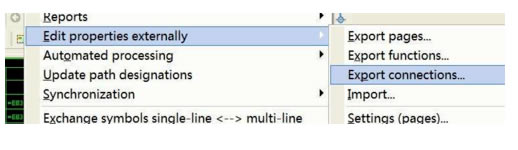 再“附加->导入”文件选刚导出的“*.mbd”就可以了。 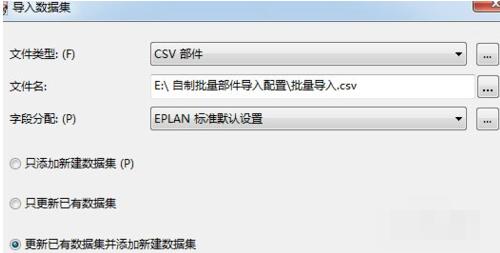 菜单栏工具-零件(或部件)-管理-附加-导入-导入数据集对话框中,选择部件库格式类型,那么选择mbd格式就行了。 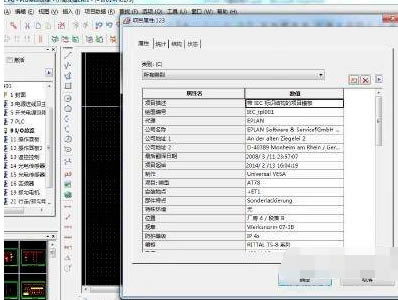 若果是.EMS或.EMA格式的宏文件的把它放到安装文件夹的宏文件夹里面就行了。 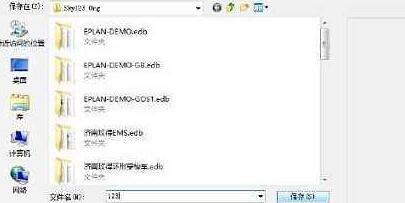 以上这里为各位分享了Eplan P8导入.mbd文件的操作流程。有需要的朋友赶快来看看本篇文章吧。 学习教程快速掌握从入门到精通的电脑知识 |
温馨提示:喜欢本站的话,请收藏一下本站!